原创
2025-10-30 12:31:44
·
乾鉴科技
笔记本用一两年后卡顿续航差别急着换,清理后台释放磁盘升级内存调低亮度关闭冗余功能校准电池开启养护模式可低成本延长寿命两年以上
笔记本用个一两年,各种小毛病就开始冒头:卡顿、续航崩、突然关机…… 不少人第一反应是 “该换电脑了”,但动辄几千块的换新费实在肉疼。其实大部分问题不用送修,自己动手就能解决!今天就来拆解 7 个最磨人的笔记本痛点,看完让你的老电脑再 “战斗” 两年。
笔记本越用越卡,点开 Word 都要等 10 秒,难道只能花钱换电脑?
相信很多人都有过这种经历:刚买时秒开软件的笔记本,用了一年后,点开微信要转圈,打开论文文档得等半分钟,甚至打字时光标都跟不上手速。别急着喊 “换电脑”,90% 的卡顿都能通过简单操作缓解。
先打开任务管理器(按下 Ctrl+Shift+Esc),看看后台哪些程序在 “偷” 性能 —— 很多时候,开机自启的视频软件、杀毒工具会悄悄占用内存。把没用的进程一键结束,瞬间能释放不少空间。如果还是卡,就去清理系统盘:打开 “此电脑”,右键 C 盘选择 “属性”,点 “磁盘清理”,把临时文件、回收站垃圾全删掉,至少能腾出几个 G 空间。
要是经常用电脑做设计、玩轻度游戏,卡顿可能是内存不够。现在一根 8G 内存条才百元左右,拆开笔记本后盖(记得断电),按对应插槽插上就能升级,比换电脑划算多了。机械硬盘的用户也可以试试 “碎片整理”,右键磁盘选 “优化”,整理后读写速度会明显提升。
笔记本续航 “腰斩”,出门带电源像搬砖,真是电池老化没救了?
“刚买时能续航 6 小时,现在出门开个会,两小时就剩 10% 电”,这是很多笔记本用户的共同烦恼。但续航崩不一定是电池废了,先试试这几个小技巧,说不定能 “救” 回来。
首先把屏幕亮度调到 50% 以下,开启 “自动亮度” 模式 —— 屏幕是耗电大户,亮度降低能省不少电。然后关闭没用的功能:蓝牙、Wi-Fi 不用时随手关掉,背光键盘也可以关了(按 Fn + 对应快捷键)。后台程序也要清,尤其是视频软件、云同步工具,偷偷跑电很厉害。
如果续航还是不行,试试校准电池:把电量用到 20% 以下,然后插上电源充满到 100%,别拔电源继续充 1 小时,完成一次完整充放电,电量显示会更准确。另外,很多品牌的笔记本有 “电池养护模式”(比如联想电脑管家、华为电脑管家),开启后电量会维持在 50%-80%,减少充放电循环,延长电池寿命,插电使用时开着很实用。
夏天一到笔记本就发烫,玩游戏、做设计突然关机,是散热坏了吗?
夏天用笔记本,放在腿上像揣个 “暖手宝”,甚至玩两把游戏就自动关机,这大概率是散热堵了。笔记本的散热口和风扇容易积灰,尤其是经常放桌面、床上用的电脑,灰尘堵满散热孔,热量散不出去就会 “罢工”。
不用拆机也能初步清理:找个软毛刷,轻轻刷机身两侧和底部的散热孔,把表面灰尘扫掉;再用压缩气罐(网上十几块钱)对着散热孔吹气,把缝隙里的灰尘吹出来。用电脑时记得垫高底部,放个散热支架(二三十块),让底部通风,温度能降 5-10℃。
如果还是发烫,可能是散热硅脂干了 ——CPU 和显卡上的硅脂是传递热量的关键,用久了会变硬,热量散不出去。可以自己买硅脂(选导热系数高的),拆机后擦掉旧硅脂,涂上新的(薄薄一层就行),每年弄一次,散热效果会明显提升。要是不敢拆机,找维修店花几十块也能搞定。
笔记本键盘按了没反应,咖啡洒进去后更严重,只能换整个键盘?
吃外卖、喝咖啡时不小心泼到键盘,或者按键按久了没反应,不少人觉得 “键盘废了”,换个原装键盘要几百块。其实分情况处理,花小钱就能修好。
如果是单个按键失灵,大概率是缝隙里卡了灰尘或饼干渣。用压缩气罐对着按键缝隙吹气,把异物吹出来;要是还没反应,可以轻轻抠下按键帽(别用力扯),看看下面的导电胶有没有变形,网上买对应型号的导电胶,几块钱就能换上,比换键盘便宜多了。
要是泼了液体,别慌!立即断电(拔电源、扣电池,可拆卸电池机型),然后把笔记本倾斜 45 度,让液体从键盘缝隙流出来,用纸巾吸干表面水分。千万别用吹风机吹,高温会烧坏主板!把电脑放在硅胶干燥剂或大米里吸潮 24 小时,再开机试试。如果还是没反应,可能是主板短路,得送修,但及时处理能减少损坏。
笔记本屏幕突然闪烁,甚至黑屏,重启好几次都没用,要换屏幕吗?
开会时突然黑屏,或者屏幕一直闪烁,看得眼睛疼,以为是屏幕坏了,换个屏幕要上千块。其实先排除这两个原因,可能不用换屏。
首先检查显卡驱动:屏幕闪烁大概率是驱动冲突。右键 “此电脑”→“设备管理器”→“显示适配器”,右键显卡型号,选择 “更新驱动”,要是更新后更糟,就选 “回退驱动”,回到之前的稳定版本。
如果黑屏,先外接显示器试试:插上 HDMI 线连接外接屏,要是外接屏能显示,说明是笔记本屏幕的排线松了。屏幕排线在屏幕边框里,拆机后重新插拔一下就行(建议找专业的,怕弄坏屏幕);要是外接屏也不显示,可能是显卡故障,得送修,但排线问题更常见,修起来只要几十块。
不小心把水泼到笔记本上,瞬间黑屏,这就彻底报废了?
手滑把水杯泼到笔记本上,屏幕瞬间黑掉,很多人直接放弃。其实只要处理及时,大概率能救活,关键是别做 “致命操作”。
第一步:立即断电!不管有没有关机,先拔电源、扣电池(不可拆卸机型直接拔电源),这是最关键的一步,能防止主板短路。第二步:排水!把笔记本倾斜,让水从键盘、接口缝隙流出来,别来回晃动电脑,避免液体流到更多部件。第三步:吸湿!用纸巾吸干表面水分,然后把电脑放进装满硅胶干燥剂的箱子里(大米也行,但别让米粒掉进接口),静置 24-48 小时,彻底吸干水分。
吸潮后别着急开机!先插电源试试电源灯亮不亮,要是亮了再开机;要是没反应,别强行开机,送修检查主板。很多人泼了水后立马开机,导致主板烧坏,所以一定要等彻底干了再试。
笔记本弹窗广告狂跳,软件点开就闪退,是中病毒了吗?
打开浏览器就弹广告,软件刚点开就闪退,甚至桌面多了一堆陌生图标,这不一定是中病毒,可能是装了 “流氓软件”。
昆明星舟维修师傅教你先卸载可疑程序:打开 “控制面板”→“程序和功能”,看看最近装的软件里有没有陌生名字(比如 “XX 助手”“XX 加速器”),右键卸载,记得勾选 “删除残留文件”。然后清理浏览器:打开浏览器→“设置”→“扩展程序”,禁用所有不明插件,再重置浏览器设置,恢复默认状态。
要是还有弹窗,用杀毒软件全盘扫描(自带的 Windows Defender 就行),查杀恶意软件。另外,装软件时别点 “快速安装”,选 “自定义安装”,取消勾选 “捆绑软件”,从根源上避免弹窗。
笔记本用久了出问题很正常,大部分小毛病不用换电脑,花点时间维护就能解决。平时养成定期清理灰尘、关闭后台程序的习惯,电脑能多用好几年。
互动引导:你家的笔记本最常出什么问题?是卡顿、续航崩还是键盘失灵?评论区说说你的 “踩坑经历”,也可以分享你救活老电脑的小技巧~
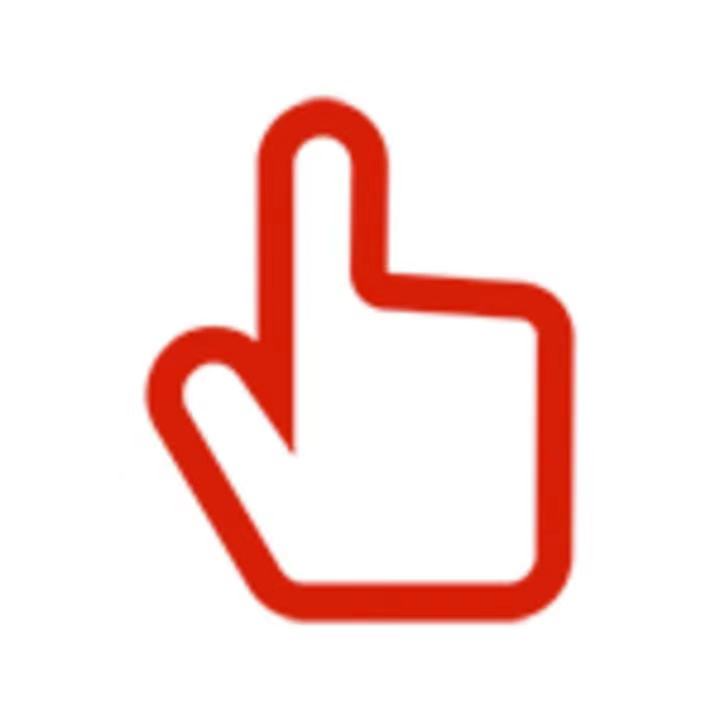





请先 登录后发表评论 ~